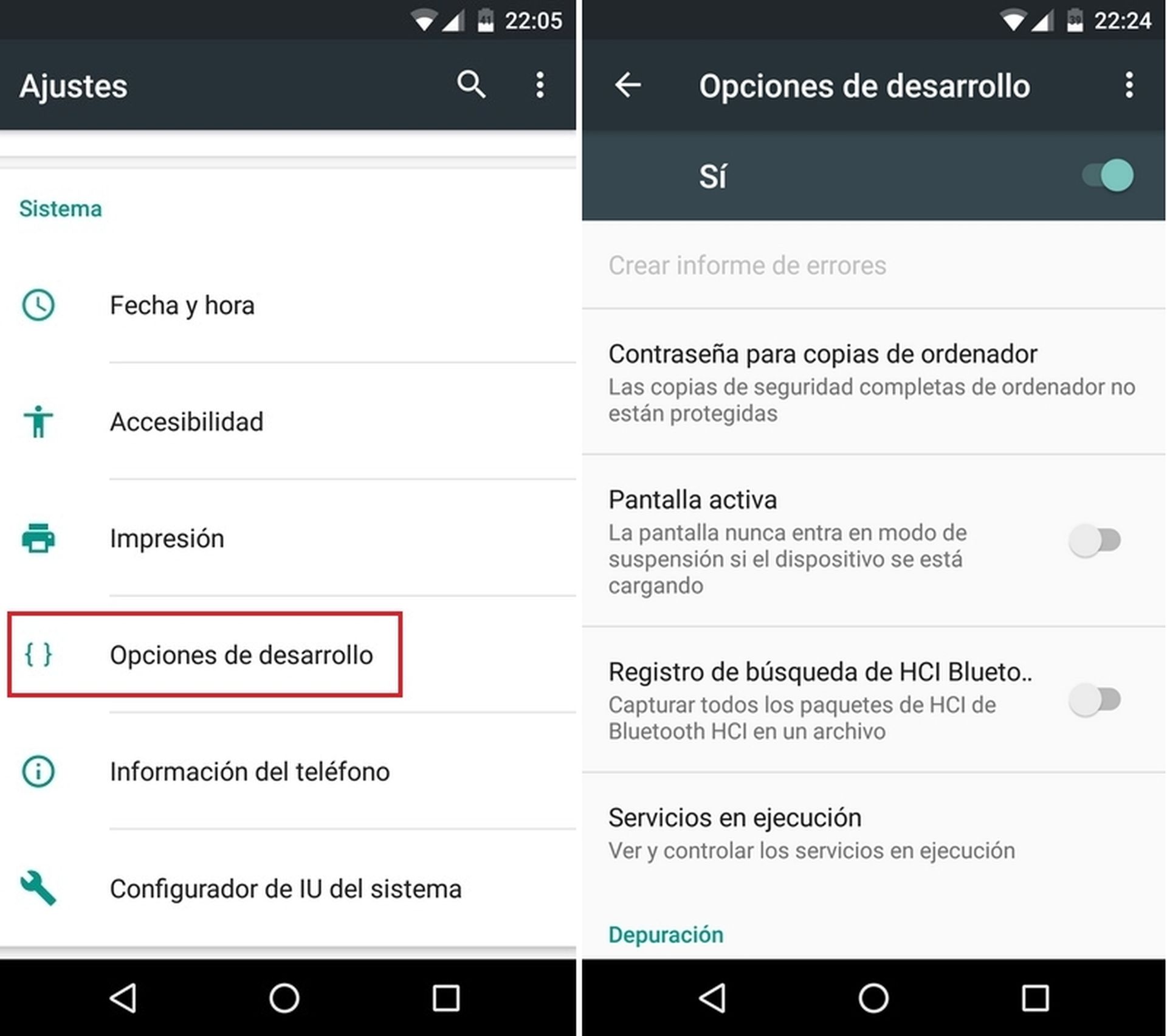Cómo compartir archivos sin cables con SHAREit

Instala la app correcta
Usar SHAREit para compartir archivos sin cables entre dispositivos iOS o Android y tu ordenador no puede ser más sencillo. Además, ¡no necesitas depender de una red inalámbrica o gastar datos de tu tarifa para hacerlo!
El único requisito imprescindible para hacerlo, es tener instalada la aplicación en los dispositivos con los que se quiere compartir los archivos.
Para descargar las apps de SHAREit para las versiones móviles solo tienes que buscar SHAREit en Google Play o en la App Store si utilizas iOS.
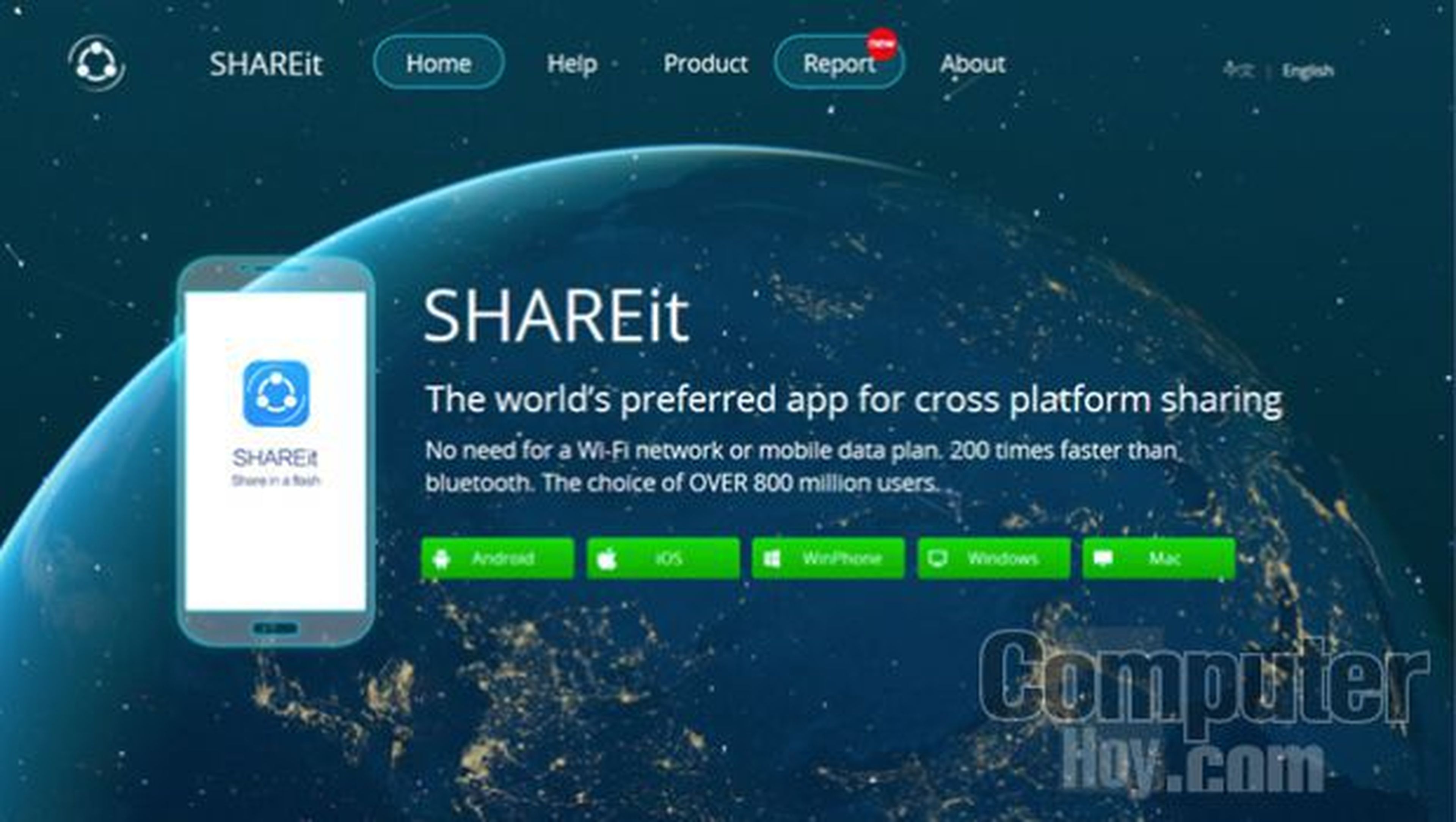
Algo más problemático puede ser descargar SHAREit para Windows ya que, aunque está presente en muchas plataformas de distribución de software, estos instaladores instalan otros programas no deseados y que podrían llegar a considerarse peligrosos.
Nuestra recomendación es que lo descargues directamente desde el servidor de Lenovo, su creador. Puedes descargar SHAREit para Windows desde este enlace y evitarte problemas.
Una vez instaladas las respectivas aplicaciones en los dispositivos, puedes comenzar a compartir archivos entre ellos.
Conecta tu smartphone y tu PC
Tras instalar SHAREit en ambos dispositivos, llega el momento de compartir archivos, pero antes debes conectar con la app de SHAREit de ambos dispositivos.
La forma más sencilla para conectar tu ordenador y tu smartphone o tablet de forma inalámbrica con SHAREit es conectando ambos dispositivos a la misma red Wi-Fi. Después, inicia el proceso de conexión desde ambos dispositivos.
Inicia SHAREit en tu ordenador y haz clic sobre el icono Opciones, representado por 3 líneas horizontales, elige Conectar a equipo y SHAREit comenzará a buscar otros dispositivos que tengan la app activa.
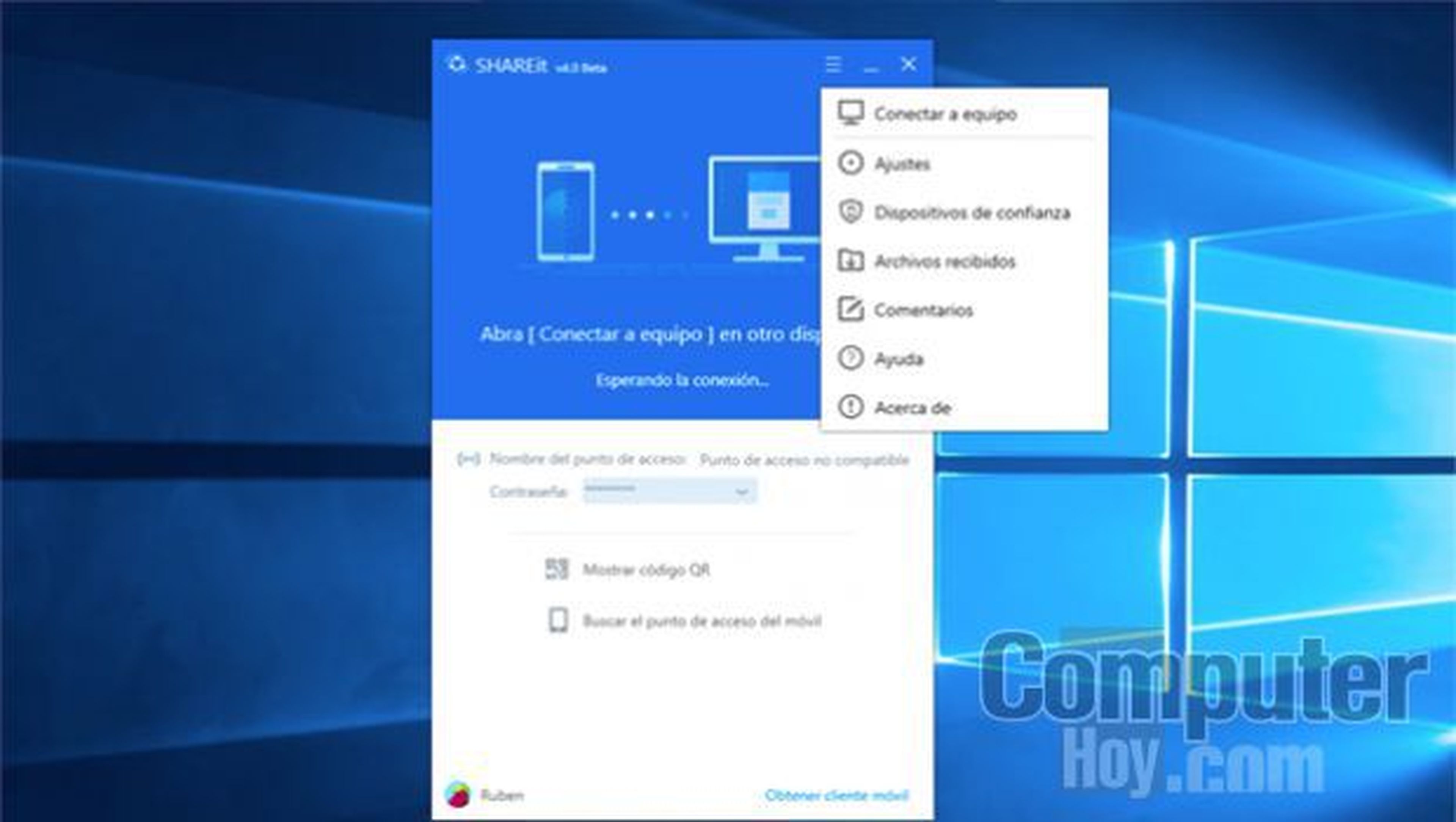
Haz lo mismo desde tu smartphone. Despliega el panel lateral izquierdo deslizando el dedo desde ese lateral hasta el centro de la pantalla y toca en la opción Conectar a equipo. Acto seguido se iniciará el localizador de equipos y, si detecta a tu equipo, lo mostrará en el radar. Toca sobre el equipo detectado y, tras aceptar la conexión en el PC, se conectarán ambos dispositivos.
Si el ordenador no aparece en el radar de tu smartphone, entonces ve a SHAREit en tu ordenador y haz clic sobre la opción Mostrar código QR. Después, desde tu smartphone, toca en Escanee para conectar y escanea el código QR que se muestra en la pantalla de tu PC y ambos equipos se conectarán.
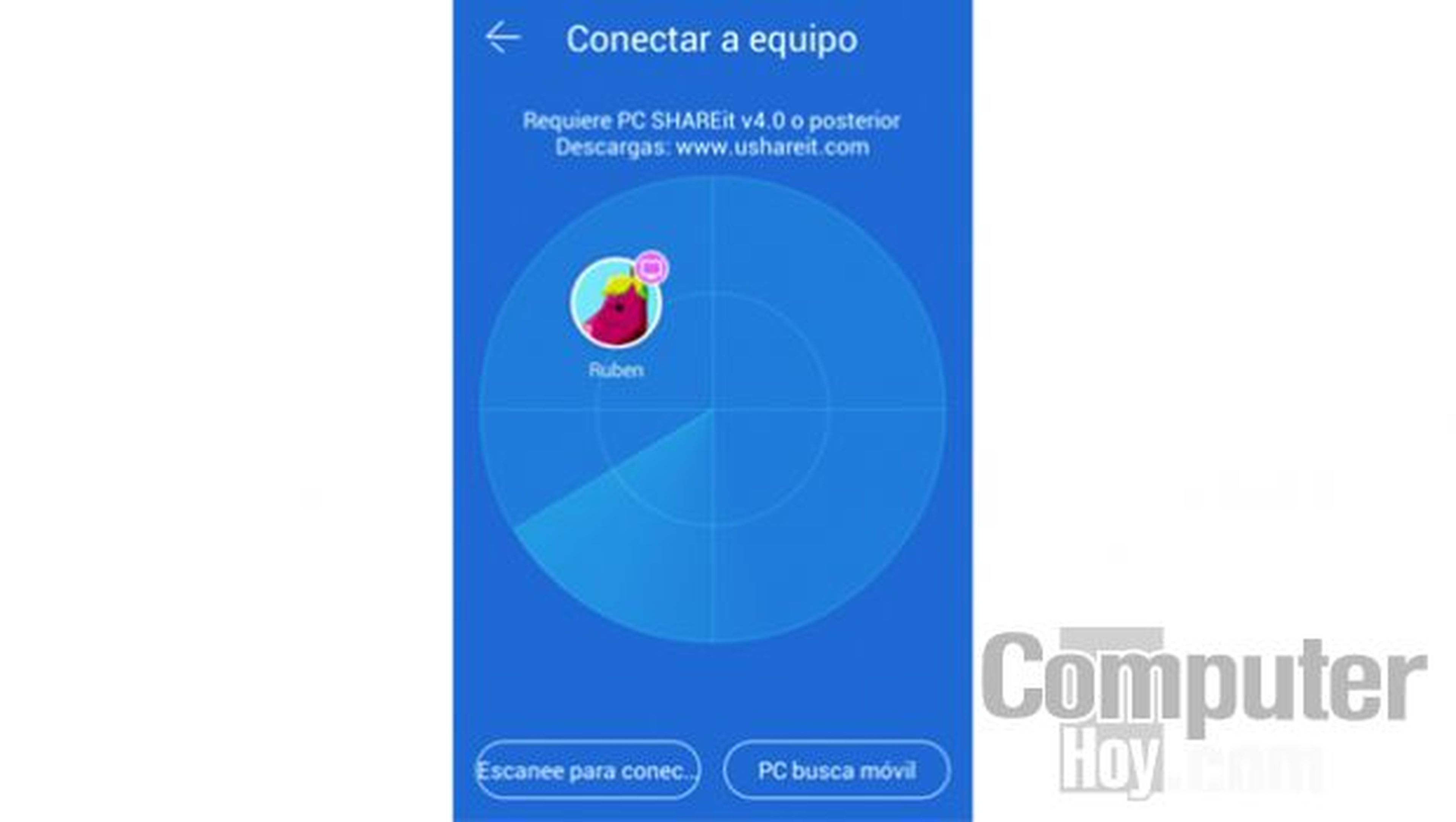
Crea un punto de acceso en SHAREit
Si no tienes ninguna conexión Wi-Fi a mano, no importa. SHAREit aprovecha la función tethering de tu dispositivo móvil para crear una zona WiFi privada a la que pueden conectarse el resto de dispositivos para compartir archivos con ellos.
Puedes crear este punto de acceso privado iniciando la conexión desde el panel lateral de SHAREit, tal y como te comentábamos en el paso anterior, pero en esta ocasión, toca sobre la opción PC busca móvil. A continuación, tu smartphone creará una Wi-Fi propia.

Ahora, conecta los dispositivos con los que quieres compartir archivos a esa red WiFi. Una vez conectados a esa WiFi, inicia SHAREit en cada uno de ellos, y quedarán conectados y listos para enviar o recibir archivos.
De este modo, puedes enviar y recibir archivos, sin tener que consumir tu tarifa de datos o estar dependiendo de una red WiFi.
Envía archivos con SHAREit
Una vez conectados ambos equipos, ya puedes comenzar a enviar archivos entre ellos ya que la conexión es bidireccional. Es decir, que desde cada dispositivo puedes enviar y recibir archivos o datos.
Para enviar archivos desde tu ordenador a tu smartphone de forma inalámbrica, simplemente arrastra a la ventana de SHAREit todos los archivos que quieres enviar y automáticamente se realizará el envío al otro dispositivo.
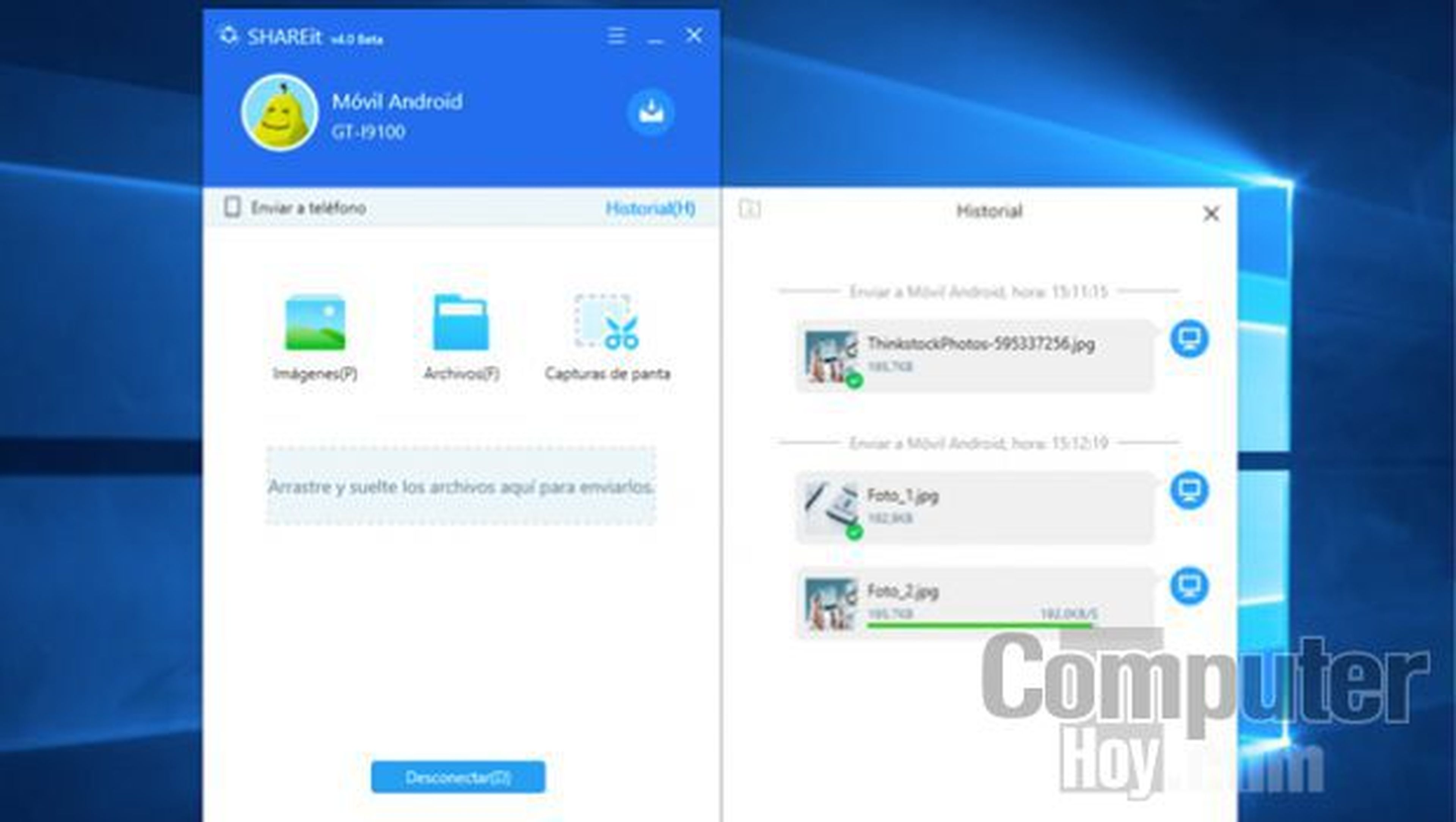
Para enviar archivos desde tu smartphone al ordenador, solo tienes que pulsar sobre alguno de los iconos que aparecen en la parte inferior de la pantalla de SHAREit tu smartphone, dependiendo del tipo de archivo que quieras enviar, y busca en tu smartphone dicho archivo. Después, toca en Siguiente y se enviará al dispositivo conectado.
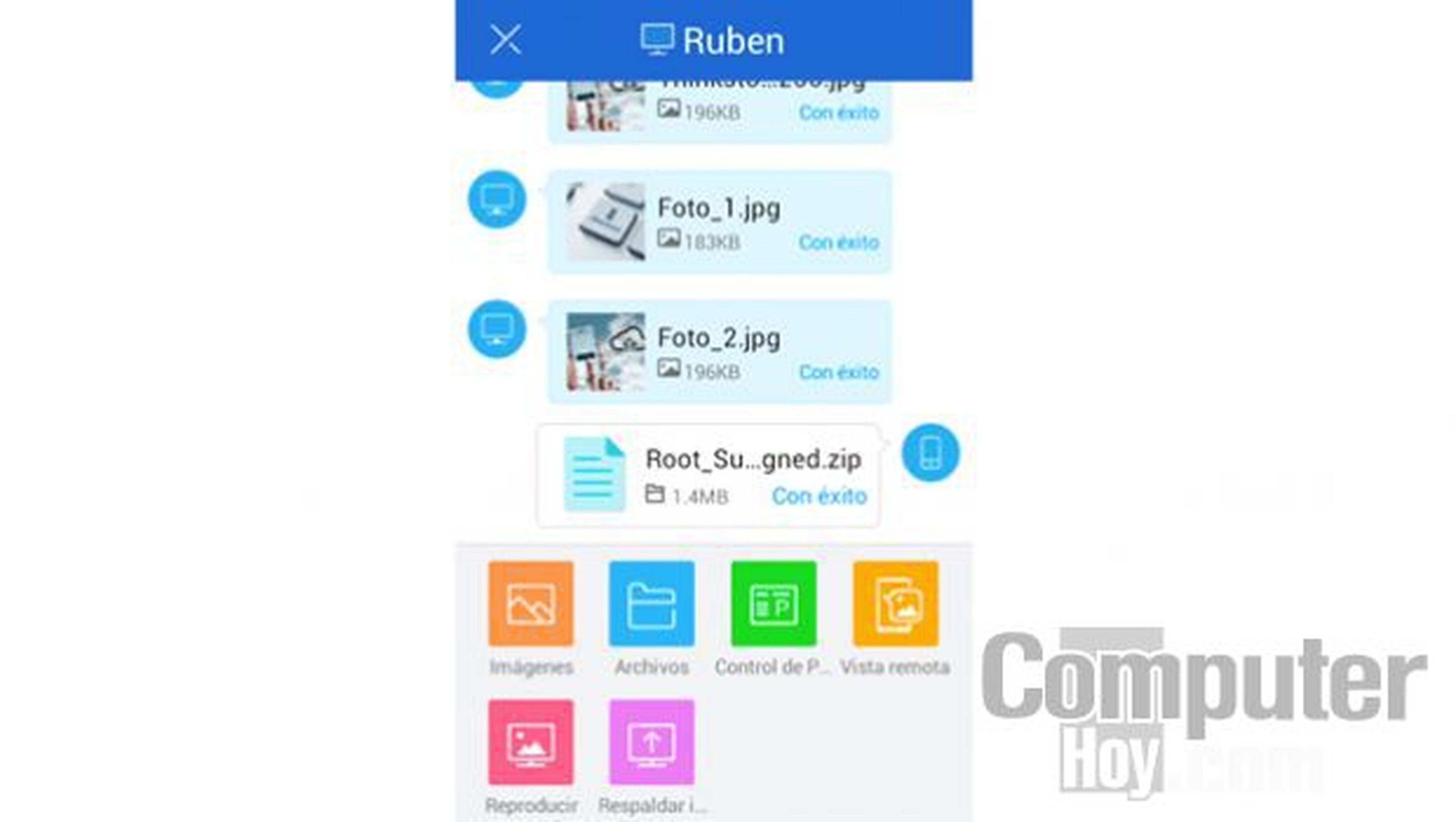
Recibe archivos con SHAREit
Una vez has recibido los archivos se guardan automáticamente en el dispositivo, por lo que para acceder a ellos solo tendrás que utilizar el Explorador de archivos de tu smartphone, o utilizar el acceso directo a los archivos recibidos de SHAREit.
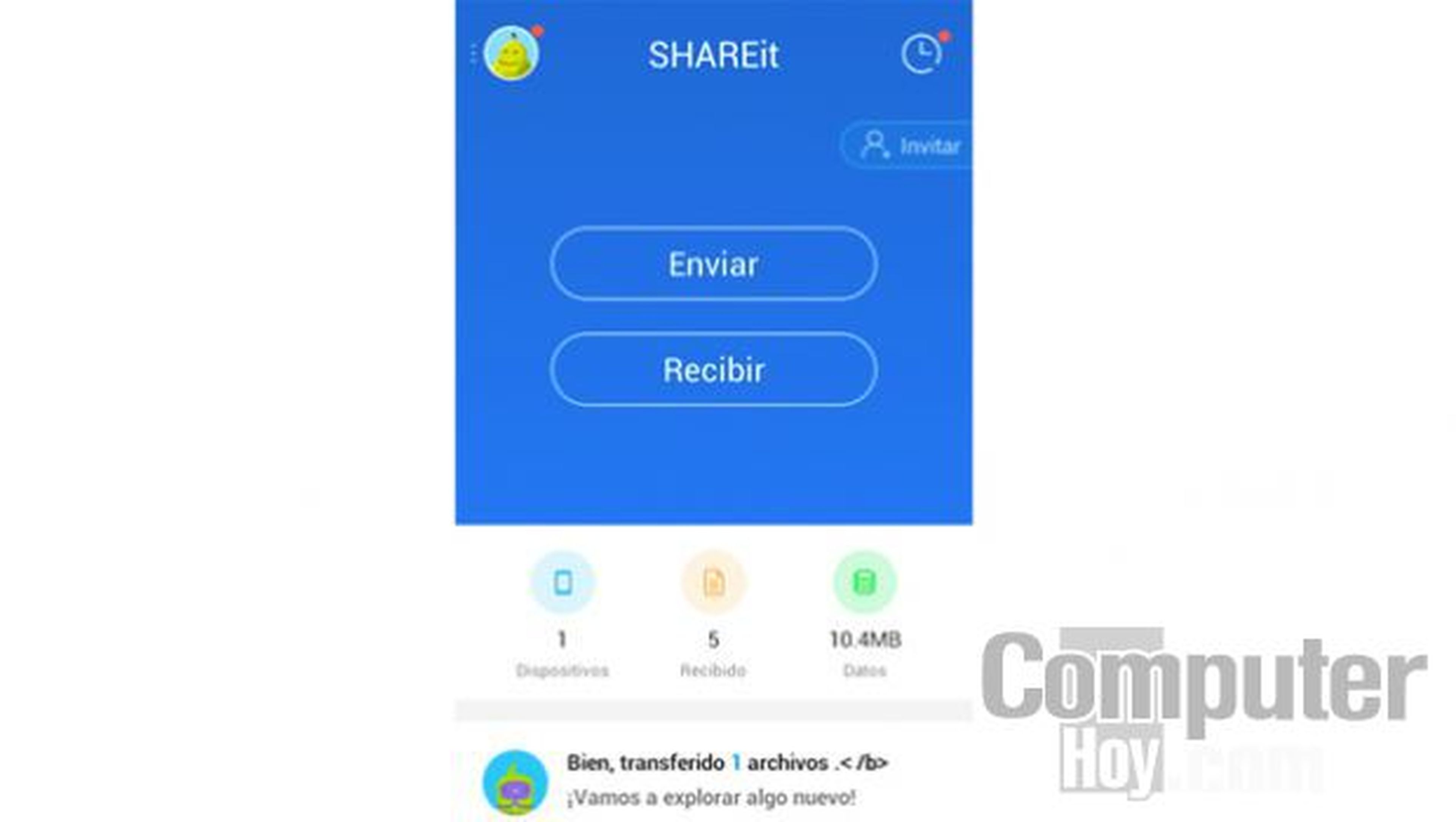
En la pantalla principal de la app de tu dispositivo móvil, toca sobre el icono Recibido y se mostrarán todos los archivos recibidos mediante SHAREit. Si lo deseas, puedes elegir donde guardar los archivos que recibas con SHAREit. Para ello solo tienes que acceder al apartado Ajustes del menú lateral de SHAREit y, en la sección Ubicación del almacenamiento, cambiar el soporte a la tarjeta SD o a la memoria interna del dispositivo.
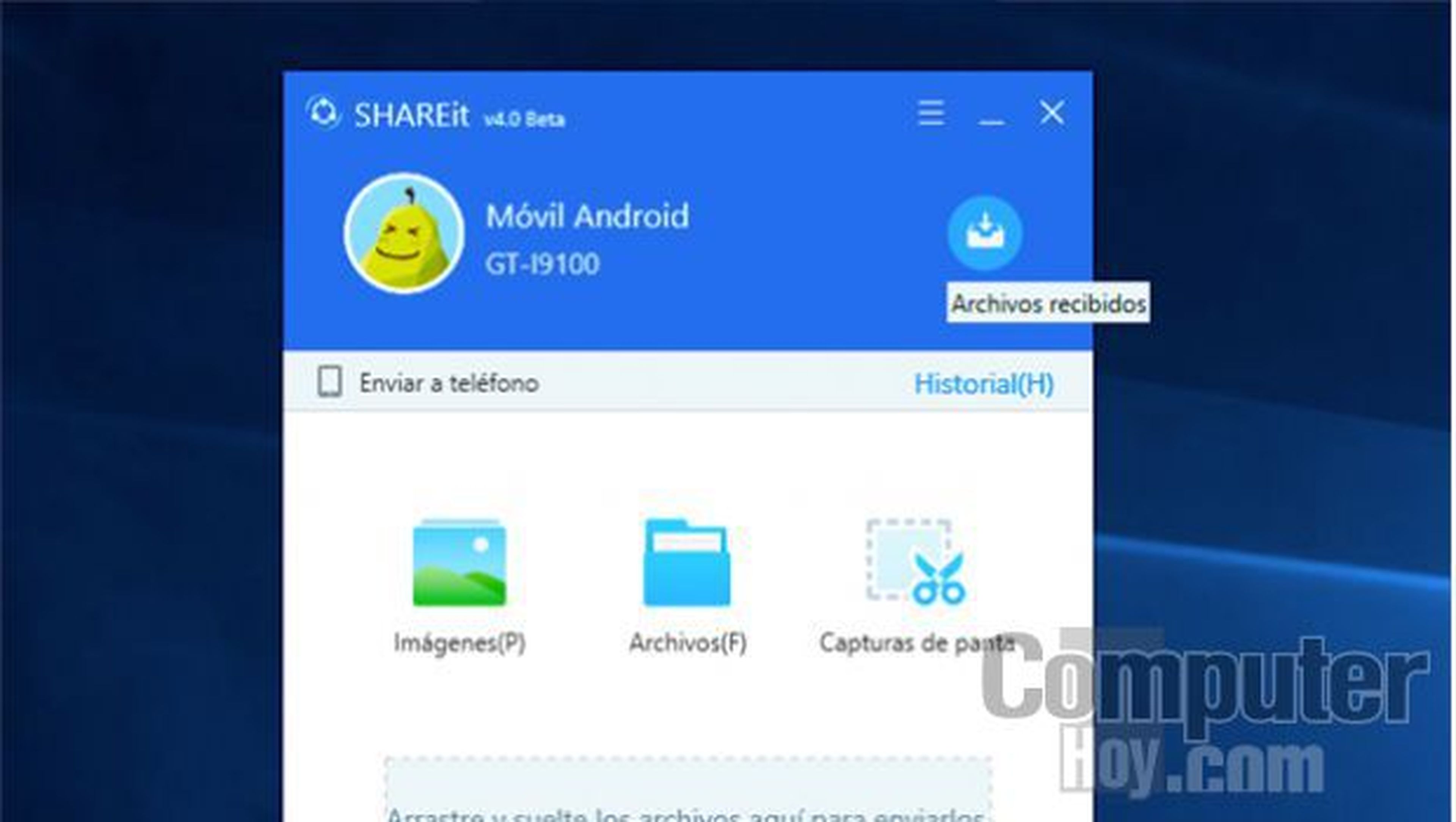
Si quieres acceder al listado de archivos recibidos en tu ordenador, haz clic sobre el icono de Archivos recibidos o despliega el menú Opciones donde también encontrarás esa opción.
Descubre más sobre Rubén Andrés, autor/a de este artículo.
Conoce cómo trabajamos en Computerhoy.